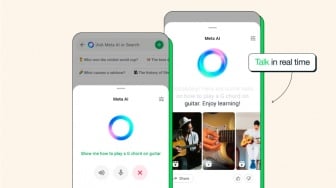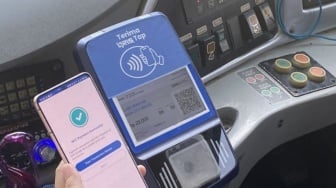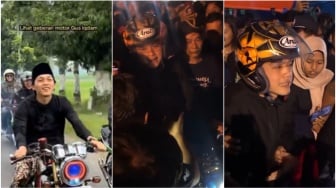Jika printer dan ponsel pengguna berada di jaringan yang sama, keduanya akan disinkronkan. Pengguna dapat menggunakan aplikasi untuk mencetak langsung dokumen dari ponsel.
2. Menggunakan aplikasi cloud-printing pihak ketiga
Jika printer pengguna tidak memiliki plugin resmi di Play Store, pengguna dapat menggunakan aplikasi cloud-printing pihak ketiga seperti Cloud Printer.
Setelah menginstal aplikasi, Cloud Printer akan mengakses akun Google pengguna. Untuk menambahkan printer ke aplikasi, buka Pengaturan dan masukkan alamat IP yang diperoleh di bagian sebelumnya.
Pengguna juga dapat menggunakan Google cloud printing untuk mencetak Google Drive, Google Photo, dan lainnya.
Baca Juga: Best 5 Oto: Nissan Tutup Pabrik di Indonesia, Ford - Volkswagen Bermitra
3. Menghubungkan ponsel ke komputer dengan kabel USB
Jika pengguna memiliki printer yang lebih lawas yang tidak terhubung dalam mode nirkabel, pengguna dapat menghubungkan ponsel ke komputer yang mendukung printer (printer-enabled computer) dengan kabel USB.
Pada Windows 10, buka menu Start dan cari menu Bluetooth & other devices. Pengguna akan menemukan ponsel Android di opsi ini. Pastikan ponsel pengguna terlihat di komputer.
Unduh aplikasi PrintHand Mobile Print dan buka Manage Printers > Print Setup Wizard. Untuk memilih printer yang diinginkan, gunakan opsi Connected to a computer.
Pada langkah berikutnya, pilih sistem operasi pengguna seperti macOS, Windows, dan Linux. Seperti yang telah ditunjukkan pada bagian pertama, pengguna harus mengaktifkan berbagi untuk printer yang terhubung dengan komputer.
Setelah printer siap, kembali ke ponsel Android dan buka dokumen yang ingin dicetak. Klik menu tiga titik pada ponsel yang memiliki pengaturan Print. Pilih printer PC yang dibagikan dan pengguna langsung dapat mencetak dokumen tersebut.
Baca Juga: Sebut Jokowi Seperti Adol Hetler, Netizen: Dia Siapanya Adolf Hitler?